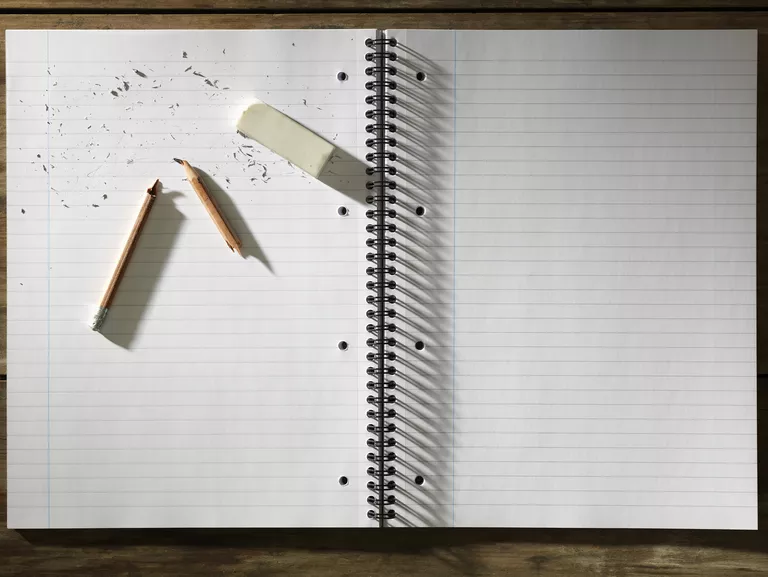
Para minimizar los peligros de viajar a tu cuenta de correo electrónico mientras estás en una computadora pública, por ejemplo, puedes hacer que Safari purgue toda la información: su caché, el historial de los sitios visitados, lo que ingresaste en los formularios, y más.
Índice de contenidos
Borrar datos privados, vaciar cachés y eliminar cookies en Safari
Para eliminar tu historial de navegación a través de dispositivos y ordenadores sincronizados, cookies, cachés y otros datos del sitio web de Safari después de visitar un servicio de correo electrónico en la web desde, quizás, un ordenador público:
-
Selecciona Safari> Borrar historial … en el menú de Safari.
-
Seleccione el período de tiempo deseado – la última hora y hoy son típicamente los más apropiados – bajo Borrar .
También puede elegir todo el historial , por supuesto, para borrar todos los datos.
-
Haga clic en Borrar historial .
Ten en cuenta que esto eliminará esos datos de iCloud y de todos los navegadores Safari de otros ordenadores y dispositivos también, si utilizas iCloud para sincronizar los datos del navegador.
Borrar datos (pero no el historial) de sitios específicos de Safari
Para eliminar datos almacenados en su computadora de sitios específicos, por ejemplo, servicios de correo electrónico:
-
Selecciona Safari> Preferencias … en el menú de Safari.
-
Vaya a la pestaña Privacidad .
-
Haga clic en Detalles … en Cookies y datos del sitio web .
-
Encuentre todos los sitios (por nombre de dominio) que almacenan datos a través de cookies, una base de datos, la caché o archivos.
-
Para cada sitio cuyos datos desee eliminar:
Resalte el sitio en la lista y utilice el campo Buscar para encontrar rápidamente sitios.
Haga clic en Eliminar .
-
Haga clic en Hecho .
-
Cierre la ventana de preferencias de privacidad .
Tenga en cuenta que esto no eliminará los sitios de su historial de navegación. Es posible que desee borrar su historial además de eliminar los datos de determinados sitios.
Borrar datos privados, vaciar cachés y eliminar cookies en Safari para iOS
Para eliminar todas las entradas del historial, las cookies y los sitios web de datos, como los servicios de correo electrónico, mantén tu dispositivo en Safari para iOS:
-
Abra la aplicación Settings .
-
Vaya a la categoría Safari .
-
Pulse Borrar datos del historial y del sitio web .
-
Ahora pulse Borrar historial y datos para confirmar.
Puede averiguar qué sitios guardan datos en su dispositivo y eliminarlos de forma selectiva:
-
Abrir Configuración .
-
Ahora abra la categoría Safari .
-
Seleccionar Avanzado .
-
Ahora pulse Datos del sitio web .
-
Pulse Mostrar todos los sitios .
Borrar datos privados, vaciar cachés y eliminar cookies en Safari 4
Para eliminar el contenido almacenado en caché, tu historial de navegación y las cookies de Safari después de visitar un servicio de correo electrónico basado en web en un equipo público:
-
Seleccione Safari> Restablecer Safari … (Mac) o Icono de equipo> Restablecer Safari … (Windows) en Safari.
-
Asegúrese de que los siguientes puntos estén marcados:
Borrar historial
Eliminar todas las imágenes de vista previa de la página web
Vaciar la caché
Borrar la ventana de Descargas
Eliminar todas las cookies
Eliminar nombres y contraseñas guardados
Eliminar otro texto de formulario Autorelleno
-
Haga clic en Restablecer .








